- Home ›
- Excelマクロ入門 ›
- マクロの記録と実行
マクロを別のブックにコピーする
記録したブックは別のブックにコピーすることができます。 Visual Basic Editor を使用してコピーします。ここでは Excel のマクロを別のブックにコピーする方法について解説します。
(2022 年 06 月 22 日公開 / 2022 年 06 月 22 日更新)
マクロを別のブックにコピーする
ブックに記録したマクロを別のブックに移動させる方法です。まず移動元と移動先のブックをそれぞれ Excel で開いてください。今回は「社員データ.xlsm」にあるマクロを「原本.xlsx」に移動させます。
次にどちらのブックの画面でも構いませんが、 Visual Basic Editor(VBE) を起動します。 VBE は Excel で VBA を編集するのに使用するエディターです。起動方法は「Visual Basic Editorを起動する」に詳しく記載されています。
今回はショートカットキーを使って Alt + F11 キーを使って起動しました。
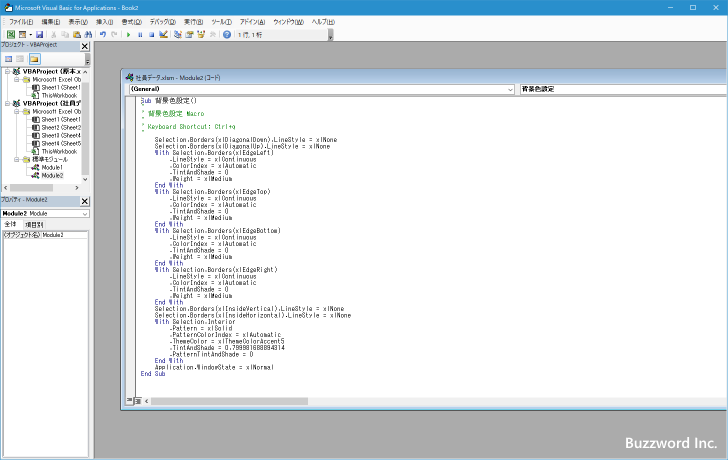
左側にある「プロジェクト」ウィンドウを見てください。
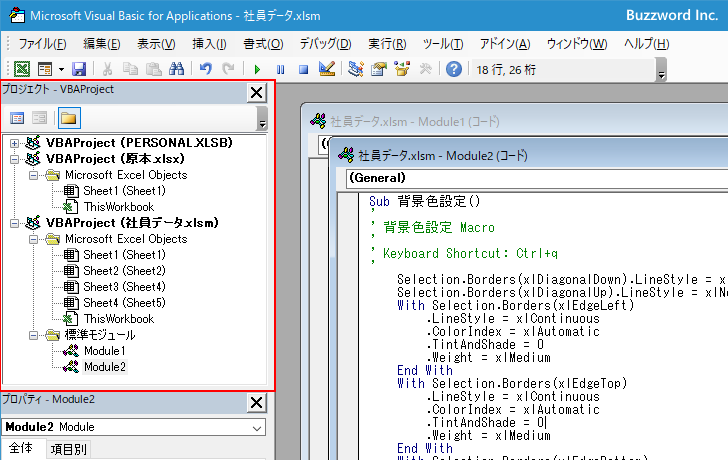
今回は「社員データ.xlsm」にある「Module1(罫線の設定)」を「原本.xlsx」へコピーします。「Module1」をドラッグして「原本.xlsx」の上でドロップしてください。
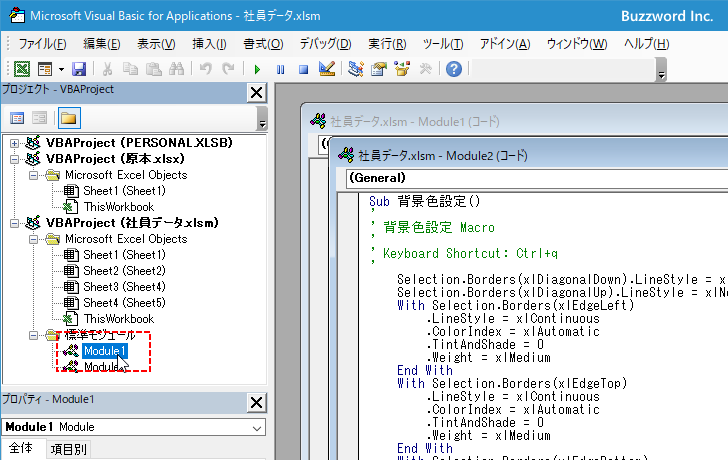
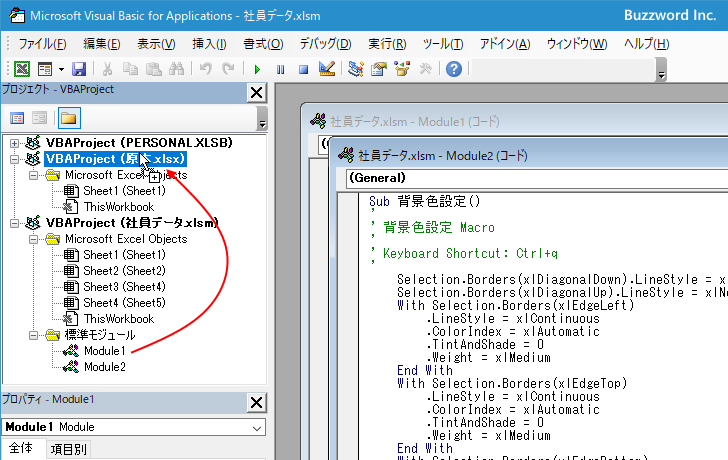
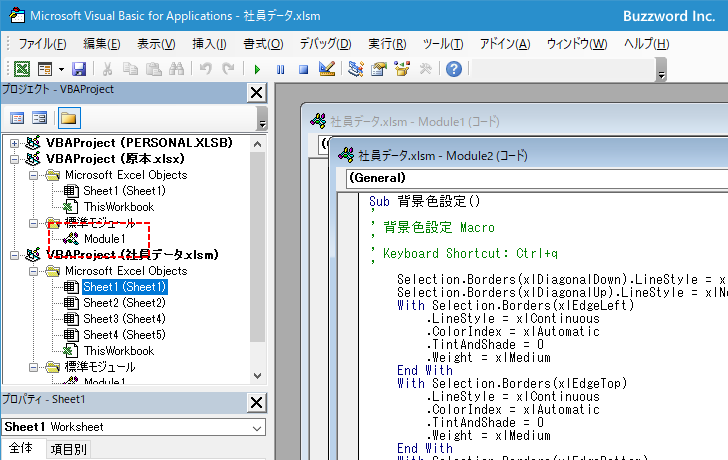
「社員データ.xlsm」にあったマクロ「Module1」が「原本.xlsx」にコピーされました。
では確認のために「原本.xlsx」を開き、「表示」タブをクリックしたあと「マクロ」をクリックし、表示されたメニューの中から「マクロの表示」をクリックしてください。

「マクロ」ダイアログが表示されます。先ほどコピーした「Module1(罫線の設定)」がブックにコピーされていることが確認できました。
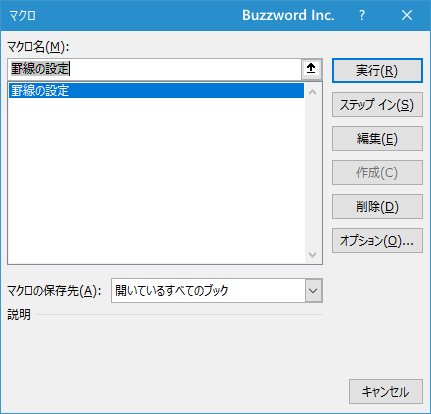
-- --
Excel のマクロの中で既に記録済みの別のマクロを実行する方法について解説しました。
( Written by Tatsuo Ikura )

著者 / TATSUO IKURA
プログラミングや開発環境構築の解説サイトを運営しています。